

Али нажалост, не може свако добити Виндовс 10 тако лако и једноставно, без обзира како Мицрософт покушава у том правцу, а бројни коментари корисника на нашој веб страници са питањем „Зашто не инсталирам Виндовс 10?“ Потврдите то. У данашњем чланку желимо да разговарамо о овој теми, а такође ћемо се дотакнути и проблема са којима се сусрећу приликом инсталирања Виндовс 7, 8.1 оперативних система које већ знате.
Зашто Виндовс 10, 8.1 и 7 нису инсталирани? Преглед узрока
Инсталациони дискови за Виндовс, почевши од верзије 7, омогућавају чак и корисницима са мало искуства да самостално инсталирају оперативни систем на рачунар. Читав поступак инсталације система води чаробњак с поступцима и објашњењима. А операције у којима није потребно учешће корисника прате натписи о томе шта се у овом тренутку догађа. Али без обзира колико добро осмишљен интерфејс Виндовс инсталационог поступка, инсталација система можда неће успети. У наставку ћемо говорити о разлозима за то, као ио томе како да решите проблеме током инсталације Виндовс-а..1. Рачунарска неусклађеност са системским захтевима за Виндовс
Кренимо од основа - са системским захтевима за оперативни систем Виндовс се не може инсталирати.У ретким случајевима хардверске спецификације рачунара можда неће одговарати. Данас ретки ретки рачунари неће моћи да приуште Мицрософту у оперативном систему у својој тренутној верзији. За верзије система Виндовс 7, 8.1 и 10 представљени су следећи системски захтеви:
- процесор са тактном фреквенцијом од најмање 1 ГХз;
- РАМ најмање 1 ГБ за 32-битна издања система и најмање 2 ГБ за 64-битна издања;
- графичка картица архитектуре возача Вддм и подршка ДирецтКс 9;
- као минималне запремине за системски погон Ц сматрају се 16 ГБ у случају 32-битног издања оперативног система Виндовс и 20 ГБ у случају 64-битног. У ствари, под погоном Ц потребно је доделити из 70 ГБ.
- процесор са тактном фреквенцијом не мањом од 300 МГц;
- РАМ не мање 128 Мб;
- минимална величина системског погона Ц - 1,5 ГБ, у ствари - 10-20 ГБ.
Разлог зашто Виндовс није инсталиран може бити нелиценцирана дистрибуција - пиратске склопове који су претрпели неуспешне модификације. Чешће него не, пиратске склопове стварају проблеме већ током рада Виндовса због пред-монтера система. Кварови током фазе инсталације система ретко се дешавају. Предности и недостаци пиратских надоградњи Виндовса описани су у чланку Пиратед Виндовс Буилдс: предности и недостаци.
Наравно, боље је инсталирати званичне дистрибуције од Мицрософта на рачунар. Штавише, у случају Виндовс 10, поступак инсталације пружа могућност одлагања проблема активације на неодређено време. Да бисте то учинили, само морате размотрити потребне опције у правим фазама, да не бисте унели кључ производа. Процес инсталирања Виндовс 10 без уношења кључа производа током фазе инсталације система описан је у чланку Како инсталирати Виндовс 10.
4. БИОС УЕФИ и безбедно покретање
Ако имате нови лаптоп или чак и обичан рачунар са најновијим УЕФИ БИОС-ом, Виндовс 10 ће се на њега инсталирати без икаквих проблема, без обзира да ли је УЕФИ интерфејс укључен или искључен у БИОС-у, главна ствар је креирање покретачког УСБ флеш уређаја са оперативним системом.

Иста ствар односи се и на Виндовс 8.1, али није тако једноставно са Виндовсом 7. БИОС УЕФИ постаће препрека за инсталирање Виндовс-а - бар лиценциран, мада не. Најлакши начин за решавање овог проблема је онемогућивање главне опције УЕФИ БИОС-а - Сецуре Боот. Али онемогућавањем морате напустити предности БИОС УЕФИ-ја. Виндовс 7 се само не инсталира на ГПТ хард диск, морате следити посебна упутства, па чак и трикове.
Процес инсталирања Виндовс-а на рачунарске уређаје са УЕФИ БИОС-ом описан је у следећим чланцима:
- Како инсталирати Виндовс 7 на ГПТ диск;
- Како инсталирати Виндовс 7 уместо Виндовс 8 на лаптоп;
- Инсталирање оперативних система Виндовс 7 и Виндовс 8 на диск ГУИД (ГПТ) рачунара са матичном плочом ГИГАБИТЕ са омогућеним УЕФИ.
5. Проблем хард диска
Виндовс се можда неће инсталирати на проблематични чврсти диск рачунара или лаптопа. Ако се откривање овог проблема догодило пре форматирања системске партиције диска, а претходни оперативни систем је и даље оперативан, потребно је дијагностицирати чврсти диск и, ако је потребно, предузети мере за отклањање проблема. За то постоји пуно програма на тржишту софтвера. На нашој веб страници детаљно је описан рад једног од њих - ово је легендарни програм Вицториа. Овај чланак детаљно описује како радити са Викторијом. Овај програм се такође може користити ако је системска партиција диска већ форматирана или се претходни оперативни систем не покреће. У овом случају, да бисте направили покретачки УСБ флеш уређај са програмом Вицториа, мораћете да прибегнете употреби другог рачунарског уређаја или Виндовс инсталираног на другој партицији диска. Процес креирања фласх диска за покретање и рада са Викторијом у ДОС режиму је описан у овом чланку..
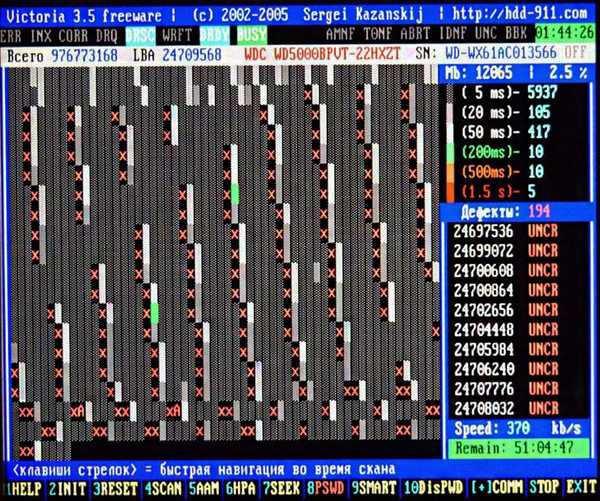
Још један програм за тестирање тврдог диска и решавање проблема с њим, о чијим је радовима такође било речи на нашој веб страници - ХДДСцан.
За почетнике, уз разочаравајуће резултате дијагностике тврдог диска, боље је поверити свој рачунарски уређај специјалистима.
6. Проблеми са РАМ-ом
Ако се Виндовс поново инсталира због учесталог појављивања плавог екрана смрти, који настају због проблема са РАМ-ом - неуспехом или неусклађеношћу заграда, морате бити спремни на чињеницу да проблем неће бити решен не само након поновне инсталације система, већ и сам процес поновне инсталације Виндовс може завршити. неуспех. Пошто се плави екран смрти појавио током рада система, он се може пријавити у било којој фази инсталационог система Виндовс..
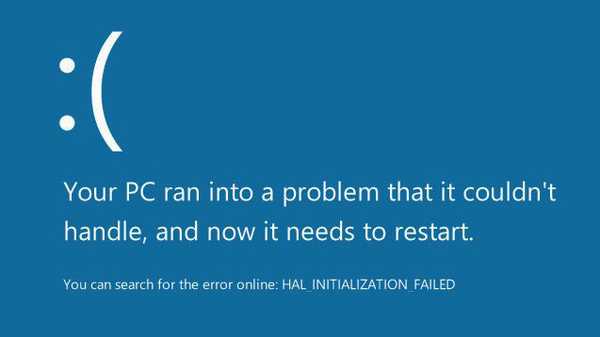
Прочитајте како проверити РАМ у овом чланку..
7. Проблем ЦД / ДВД уређаја
Да бисте прекинули планове за инсталирање Виндовс-а, ЦД / ДВД уређај не мора бити у функцији. Неки дискови можда једноставно не воле квалитету диска на који је снимљен инсталациони диск или присуство огреботина на њему. С тим у вези, поузданији медиј за покретање је флеш уређај.
8. Проблеми са покретачким флеш уређајем
Међутим, флеш уређај је поузданији медиј за складиштење од истих ДВД-ова, а флеш уређај можда неће успети. Да бисте то спречили у пресудном тренутку током инсталације Виндовс-а, морате купити одговарајући флеш уређај. Савети о томе дати су у чланку Како одабрати УСБ флеш уређај. Па, што се тиче самог процеса креирања флексибилног погона за покретање система, на нашој страници можете пронаћи доста чланака о његовом креирању, посебно коришћењем бесплатних програма ВинСетупФромУСБ и Руфус. Поред тога, можете да креирате УСБ флеш уређај који се може покренути помоћу услужног програма Виндовс 10 Алат за креирање медија, помоћу којег се преузима дистрибуција овог система. Детаљна упутства дата су у чланку Како створити покретачки УСБ флеш уређај Виндовс 10, линк до чланкахттп: //ремонтцомпа.ру/810-как-создат-загрузоцхнуиу-флесхку-виндовс-10.хтмл
9. Инсталирање Виндовс-а у круг
Да се Виндовс не инсталира у круг на већини рачунара, чак и ако је подешен приоритет покретања са уређаја, чињеница да се учитава из њега мора бити додатно потврђена притиском на тастер када порука "Притисните било који тастер за покретање са ЦД-а".

У супротном ће се покренути са чврстог диска. На почетку процеса инсталације Виндовс копира датотеке и затим се поново покреће. И даљи рад на инсталацији системских компоненти, управљачких програма, поставки се изводи са хард диском рачунара. За разлику од инсталационог ДВД-а, УСБ флеш уређај који се може стартовати, а који рачунар доживљава као пуноправни уређај за складиштење информација заједно са чврстим дисковима ће, у складу с тим, учитати прозор за покретање инсталације Виндовс-а у круг. У овом случају, након довршетка копирања Виндовс датотека, потребно је да одспојите УСБ флеш уређај како би се рачунар након поновног покретања покренуо са чврстог диска. Потоњи би, наравно, требао бити други по приоритету уметања БИОС-а одмах након флеш уређаја.
10. ТВ спојен на рачунар
Током инсталације Виндовс, боље је прекинути везу са рачунаром ХДМИ-ТВ порт. Повезано путем портова Вга или ДВИ рачунар можда неће моћи да препозна монитор на главном екрану, постављајући приоритет слике на ТВ екрану. То се често дешава због предности ХДМИ интерфејс везе. У том случају ће се на ТВ екрану приказати поступак инсталације Виндовс-а, а не на монитору. На последњем ће бити приказана само боја позадине интерфејса за инсталацију оперативног система. Такав улов је врло лако одредити када је телевизор укључен. Међутим, ако је потоњи искључен, активна ХДМИ веза може да изигра трик на кориснику који или не зна или је овај тренутак изгубио из вида. Пријатељи, ако сте се сусрели са било каквим проблемима приликом инсталирања оперативног система Виндовс 10, молимо вас да поделите са нама у коментарима. Чланак о овој теми: Зашто се појављује грешка приликом инсталирања Вин 10 - „Нисмо могли да створимо нову или пронађемо постојећу партицију“.
Ознаке чланака: Инсталирајте Виндовс Виндовс 10 Виндовс 8.1 Виндовс 7











